电脑u盘被写保护怎么解除
- 分类:U盘教程 回答于: 2022年05月21日 09:57:00
我们在使用U盘的时候可能有的朋友遇到过出现“介质受写入保护”等的提示,但是又不知道U盘写保护怎么去掉。不用着急,下面小编总结了以下几个U盘去保护的解决方案,在这里跟大家分享一下,希望可以解决这个问题。
系统版本:windows10系统
品牌型号:联想ThinkPad
软件版本:小白一键重装系统
方法一、u盘被写保护怎么解除
1、这种去掉写保护的方法最直截了当,通常出现在SD卡或者有写入保护开关的U盘上,这种情况下只需关闭U盘的写保护开关即可。仔细看看U盘上面有没有写保护开关,如果开启了写保护的,可以滑动关闭。

方法二、针对注册表异常导致的U盘写保护解决方法
1、点击开始-运行(或直接按win键+r),然输入“regedit”,然后点击“确定”按钮。
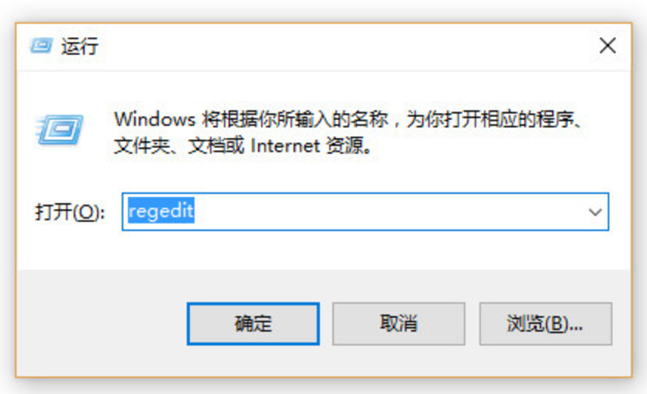
2、然后依次打开HKEY_LOCAL_MACHINE \ SYSTEM \ CurrentControlSet \ Control,选中之后看看右侧是否有“StorageDevicePolicies”,如果没有就需要新建。

3、新建方法。右键点击“Control”(或者直接在右侧空白区域点击右键),然后依次点击新建-项(如图)
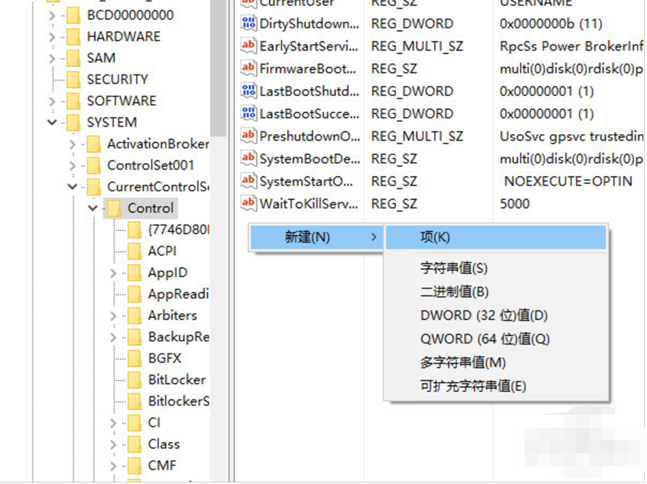
4、然后把新建的项右键重命名为”StorageDevicePolicies”。
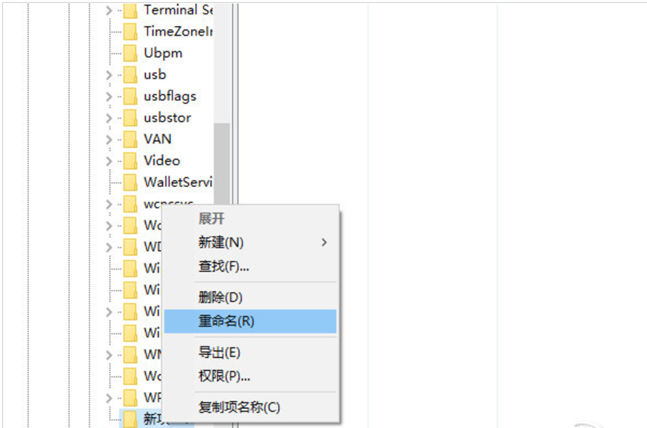
5、创建成功之后打开StorageDevicePolicies,在空白处单击右键,然后点击新建-DWORD值,命名为WriteProtect。

6、然后在点击WriteProtect。 把WriteProtect的数值数据设置为0,然后点击确定之后插入U盘即可。

总结
方法一、
1、关闭U盘的写保护开关即可。
方法二、
1、点击开始-运行(或直接按win键+r),然输入“regedit”,然后点击“确定”按钮。
2、打开HKEY_LOCAL_MACHINE \ SYSTEM \ CurrentControlSet \ Control,选中之查看右侧是否有“StorageDevicePolicies”,没有需要新建。
3、新建方法。右键点击“Control”点击新建-项。
4、重命名为”StorageDevicePolicies”。
5、打开StorageDevicePolicies,点击新建-DWORD值,命名为WriteProtect。
6、 把WriteProtect的数值数据设置为0,点击确定插入U盘,完成。
想要参考更多关于电脑u盘被写保护怎么解除的文章内容可以点击小白一键重装系统了解更多详情,希望以上内容可以帮到大家。
 有用
64
有用
64


 小白系统
小白系统


 1000
1000 1000
1000 1000
1000 1000
1000 1000
1000 1000
1000 1000
1000 1000
1000 1000
1000 1000
1000猜您喜欢
- 如何用U盘给电脑装系统?一步步教你轻松..2024/10/07
- 电脑系统U盘安装指南2024/02/02
- u盘安装windows7,小编教你u盘最新安装..2017/11/17
- 雨林木风官网u盘装系统步骤..2022/09/20
- u盘定制,小编教你如何辨别真假..2018/01/13
- 晨枫u盘启动盘制作工具重装win7教程..2022/07/11
相关推荐
- 华为笔记本win10开机黑屏没反应怎么办..2021/12/15
- u盘装系统win7_小编教你最新方法..2017/11/16
- 没有U盘给新电脑装系统?零基础快速学会..2024/10/10
- 手把手教你cdlinux u盘启动制作教程..2019/01/04
- 开机启动U盘重装系统指南2023/12/13
- U盘重装系统步骤图:简明易懂的操作指南..2024/01/31




















 关注微信公众号
关注微信公众号





